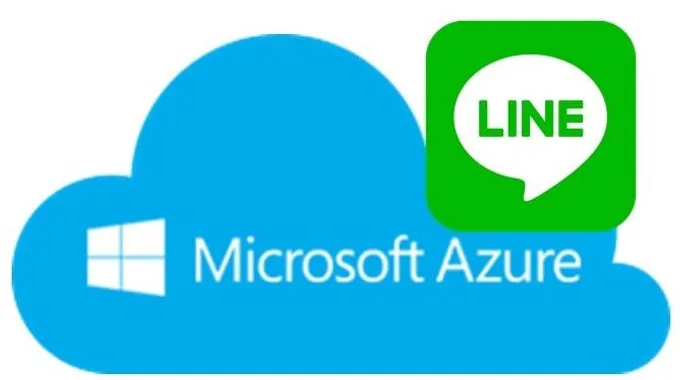日頃からVSCodeを利用してコードを書いています
以前まではAtomやSublime Text3などを利用していましたが、VSCodeに落ち着いています
拡張機能が充実しているだけでなく、細かい設定ができるのが良いところです
しかし、拡張機能をばんばん入れたり、設定を細かくいじりすぎてわけがわからない状態になったのでクリーンインストールをしました
実際にやってみてつまずいたところをメモしておきます
環境
私の作業環境
- Windows10 64bit
- VSCode ver1.21.1
コントロールパネルからのアンインストール
はじめにコントロールパネルを開き、プログラム->プログラムと機能から”Micosoft Visual Studio Code”をアンインストール
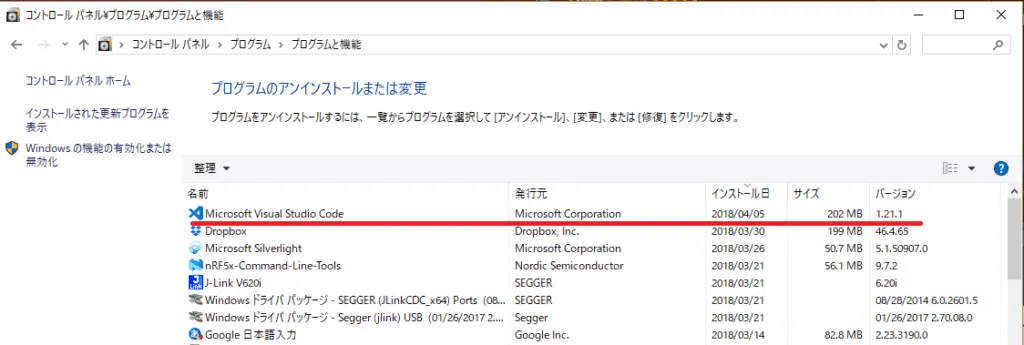
ユーザーのなかにある.vscodeディレクトリを削除
“C:\Users\ユーザー名\“の中に.vscodeというディレクトリがあります
この中には今までインストールした拡張機能がはいっています
このディレクトリを削除する
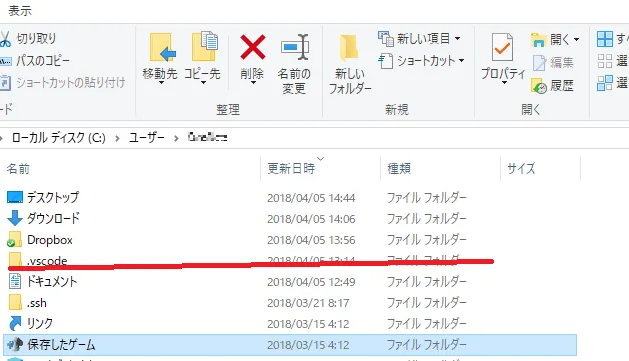
AppDataのなかにあるCodeディレクトリを削除
“C:\Users\ユーザー名\“の中に隠しディレクトリとしてAppDataというものがあります
デフォルトではみえないのでpathを指定してあげるとでてきます
“C:\Users\ユーザー名\AppData\Roaming\“のなかにCodeというディレクトリがあります
この中にはVScodeのユーザー設定等が入っています
このディレクトリを削除する
VScodeのインストール
あとは公式サイトからVSCodeの実行ファイルをダウンロードしてインストールすればクリーンインストールができます
code.visualstudio.com
code.visualstudio.com
VScodeはイイゾ!!